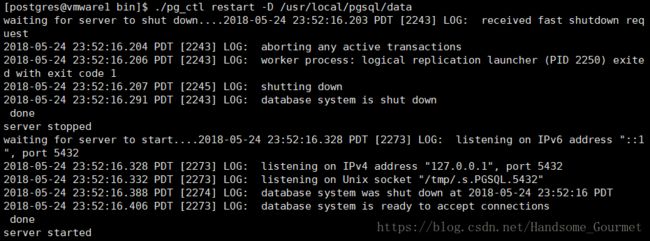Linux下安装PostgresSQL-10.1
环境及资源
- Linux版本:CentOS release 6.5(Red Hat 4.4.7-4)
- PostgresSQL版本:postgresql-10.1
- PostgreSQL官网下载地址:https://www.postgresql.org/ftp/source/v10.1/
我下载的是postgresql-10.1.tar.gz
- 参考文档:推荐看英文文档
1)英文文档:https://www.postgresql.org/docs/10/static/install-short.html
2)中文文档:http://www.postgres.cn/docs/9.3/install-short.html
- DBeaver下载地址:https://dbeaver.jkiss.org/download/
我下载的是社区版Windows 64 bit (zip archive) (dbeaver-ce-4.3.0-win32.win32.x86_64.zip)
- DBeaver jdbc驱动下载地址:https://jdbc.postgresql.org/download.html#current
我下载的是PostgreSQL JDBC 4.2 Driver, 42.1.4
正文
安装路径为/usr/local/pgsql/
1、 解压
tar -zxvf postgresql-10.1.tar.gz
2、 依次执行命令
cd postgresql
./configure
su
make
make install
注:./configure是检查当前环境能否安装PG,以下是我遇到的报错和解决方案
报错:configure: error: readline library not found
解决:yum install readline-devel
3.创建postgresql用户
adduser postgres
4.创建数据库库文件存储目录,将存储目录权限交给postgresql用户
mkdir /usr/local/pgsql/data
chown postgres /usr/local/pgsql/data
5.su – postgres
初始化数据库:/usr/local/pgsql/bin/initdb -D /usr/local/pgsql/data
运行数据库服务器:
/usr/local/pgsql/bin/postgres -D /usr/local/pgsql/data >logfile 2>&1 &(启动)
/usr/local/pgsql/bin/createdb test
/usr/local/pgsql/bin/pgsql test
6.启动或重启server
* 先确保是切换到了/pgsql/bin目录下,并且切换Linux用户postgres
./pg_ctl start -D /usr/local/pgsql/data(启动server)
如果启动成功,显示信息如下
至此,PostgreSQL安装成功。
搭建数据库
1.重启server
./pg_ctl restart -D /usr/local/pgsql/data
2.新建数据库和可以登录数据库的用户密码
* 确保是在/usr/local/pgsql/bin/目录下
创建数据库:
./createdb mydb
先进入默认的postgres数据库:
./psql
创建用户(如用户名为lin,密码为LinBug)有两种方式,
1) CREATE USER或CREATE ROLE:CREATE USER是CREATE ROLE的一个别名。 唯一的区别是CREATE USER命令缺省是LOGIN, 而CREATE ROLE命令缺省是NOLOGIN。
然后执行:
CREATE USER root WITH PASSWORD 'root';
2) pg封装的命令方式:
./createuser -P root
3.访问数据库
* 确保在/usr/local/pgsql/bin/目录下,
以默认用户名访问默认数据库(默认的用户名和数据库名都是postgres):
./psql./psql mydb -U root
可以看出,当psql终端的提示符为=#时,表示当前登录的是超级用户,而当提示符为=>时则为普通用户
4.远程访问数据库设置
* 远程访问数据库的认证方式主要有很多方式,我只设置基于TCP/IP连接的trust认证方式
需设置两个配置文件,
1)修改配置文件postgresql.conf,
vim /usr/local/pgsql/data/postgresql.conf修改监听地址:
将#listen_addresses='localhost'改为
listen_addresses='*'
2)修改配置文件/pgsql/data/pg_hba.conf:
vim /usr/local/pgsql/data/pg_hba.conf
添加一条IP授权记录(如192.168.2.23),可以对一个网段授权
#这是在/pgsql/data/pg_hba.conf文件里加
#IPv4 myhost connections:
host all all 192.168.10.132 trust
即
当然,可以设置所有网段IP可以访问:
#这是在/pgsql/data/pg_hba.conf文件里加
#IPv4 myhost connections:
host all all 0.0.0.0/0 trust
即
设置完需要重启数据库才能生效。
Windows图形化工具DBeaver客户端访问PG
* 就像很多公司用PL/SQL Developer、Toad来管理Oracle一样,可以用Dbeaver访问PG
* Dbeaver需要指定jdbc驱动,可到https://jdbc.postgresql.org/download.html#current下载
由于前面设置的是基于TCP/IP的trust认证,所以这里也只要设置如下参数就可:
Host:搭建PG的主机ip地址,这里我把自己的主机IP码掉啦
Port:默认为5432,如果没有特意去配置里改动,这个端口一般都是5432
Database:就是我们前面建立的数据库mydb
User:前面创建的用户名root
Password:用户名对应的密码root
点击“测试链接”,如下表示连接成功。然后再一路点击“next”
转自https://www.cnblogs.com/LinBug/p/8082790.html